Sie können Mitgliedschaften für Personen und für Organisationen anlegen. Diese müssen im Modul Kontakte vorhanden sein.
•Bei einer ![]() Organisation wird die Mitgliedschaft immer auf der Zentrale angelegt.
Organisation wird die Mitgliedschaft immer auf der Zentrale angelegt.
•Bei einer ![]() Person mit mehreren Kontakten/Adressen müssen Sie entscheiden, auf welchem Kontakt Sie die Mitgliedschaft anlegen wollen.
Person mit mehreren Kontakten/Adressen müssen Sie entscheiden, auf welchem Kontakt Sie die Mitgliedschaft anlegen wollen.
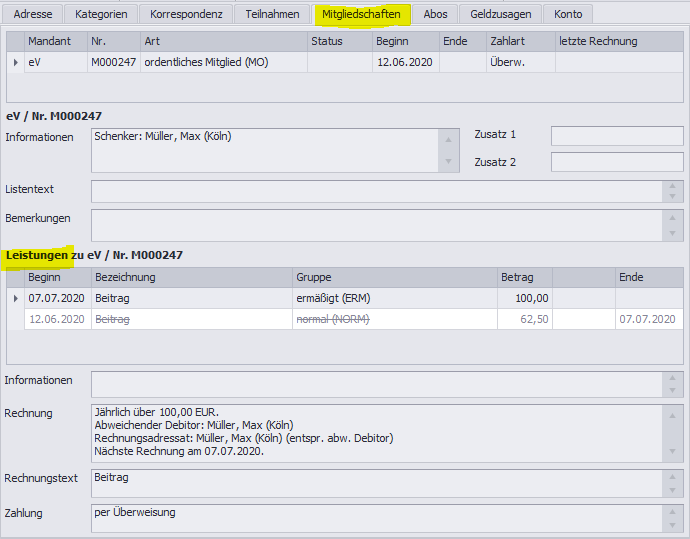
Es ist möglich, für einen Kontakt mehrere Mitgliedschaften anzulegen. Das ist zum Beispiel sinnvoll, wenn Sie festhalten wollen, ab wann ein Mitglied von einem ordentlichen zu einem außerordentlichen Mitglied geworden ist. ➔Suchen Sie den gewünschten Kontakt und öffnen Sie diesen in dem Arbeitsfenster. ➔Wählen Sie die Registerkarte Mitgliedschaften aus. ➔Wechseln Sie in den Modus ➔Wählen Sie aus dem Menüband die Funktion 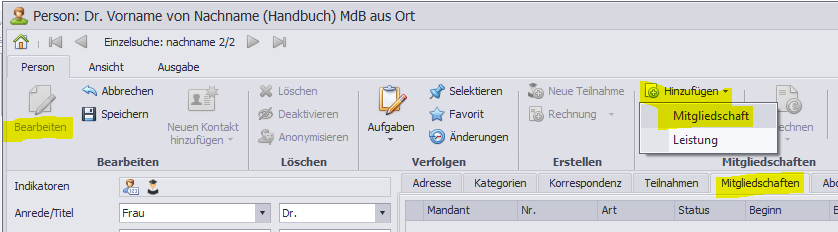 ➔ Mitgliedschaft hinzufügenIm Dialogfenster Mitgliedschaft hinzufügen geben Sie die grundsätzlichen Angaben ein. Die Felder und die Optionen zur Auswahl können kundenspezifisch angepasst sein. ➔Die Nummer für die Mitgliedschaft wird kundenspezifisch entweder automatisch vergeben oder Sie können diese nach Ihren organisatorischen Vorgaben selbst vergeben. ➔Die Auswahl des Mandanten ist kundenspezifisch verfügbar. ➔Wählen Sie die Art der Mitgliedschaft - Beispiel: ordentliches oder außerordentliches Mitglied (die Optionen sind kundenspezifisch). ➔Setzen Sie das Datum für den Beginn der Mitgliedschaft. ➔Füllen Sie das Feld Status aus, wenn ein Aufnahmeverfahren läuft oder ein Mitglied ausgetreten ist (in beiden Fällen ist die Mitgliedschaft nicht aktiv). ➔Wählen Sie die Beitrags-Gruppe aus. Bei Beitragsgruppen mit einem fest definierten Beitrag wird dieses dann angezeigt und kann nicht überschrieben werden. ➔Wählen Sie für die Rechnung die Zahlungsweise ein und geben Sie das Datum der nächsten Fälligkeit ein – das kann auch rückwirkend sein oder in der Zukunft liegen (abhängig von den Vereinbarungen für die Mitgliedschaft). ➔Bei einer Zahlung per Lastschrift, klicken Sie per Bankeinzug an. Dann öffnet sich das Dialogfenster, mit den Sie ein SEPA-Mandat erstellen. ➔In dem Feld Herkunft können sie auswählen, auf welchem Weg das Mitglied auf den Verein aufmerksam wurde (dies können Sie kann bei Bedarf statistisch auswerten). ➔Die Felder Zusatz 1/2 können Sie für zusätzlichen Informationen nutzen. 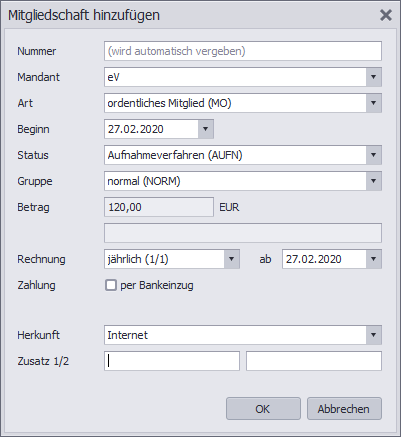 Ansicht auf der Registerkarte MitgliedschaftenAnschließend sehen Sie die angelegte Mitgliedschaft auf der Registerkarte Mitgliedschaften: 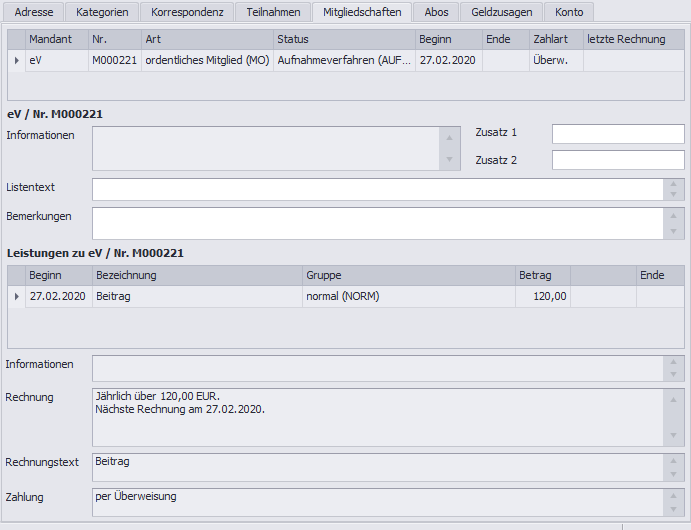 |
Sie können bei einer Mitgliedschaft Leistungen hinzufügen, sich eine Leistung im nächsten Jahr ändert - wenn das Mitglied zum Beispiel nach Beendigung der Ausbildung nicht mehr einen ermäßigten Beitrag zahlen werden soll. Wenn Sie eine Leistung hinzufügen statt sie zu ändern, behalten Sie die Informationen auf der Vergangenheit. Das kann im Zusammenhang mit Auswertungsanforderungen wichtig sein. ➔Suchen Sie den Kontakt des Mitglieds und öffnen Sie diesen in dem Arbeitsfenster. ➔Wählen Sie die Registerkarte Mitgliedschaften aus. ➔Wechseln Sie in den Modus ➔Wählen Sie aus dem Menüband die Funktion 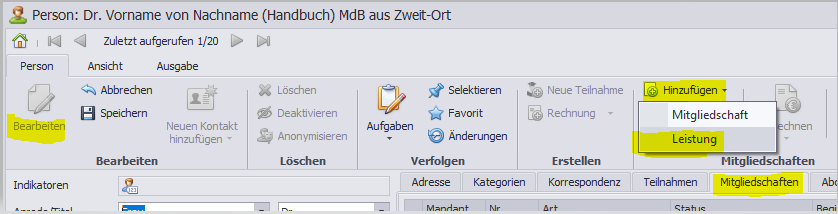 ➔ Dialogfenster Leistungen hinzufügenIm Dialogfenster Mitgliedschaft hinzufügen geben Sie die Daten für die neue Leistung ein. Die Felder und die Optionen zur Auswahl können kundenspezifisch angepasst sein. ➔Setzen Sie das Datum für den Beginn der neuen Leistung. ➔Wählen Sie die neue Beitrags-Gruppe aus. ➔Geben Sie ggf. den Betrag ein (z. B. bei Sonderkonditionen). ➔Wählen Sie für die Rechnung die Zahlungsweise ein und geben Sie das Datum der nächsten Fälligkeit ein – das kann auch rückwirkend sein oder in der Zukunft liegen (abhängig von den Vereinbarungen für die Mitgliedschaft). 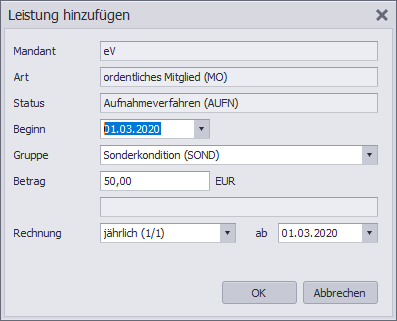 Ansicht auf der Registerkarte MitgliedschaftenAnschließend sehen Sie die angelegte Mitgliedschaft auf der Registerkarte Mitgliedschaften. 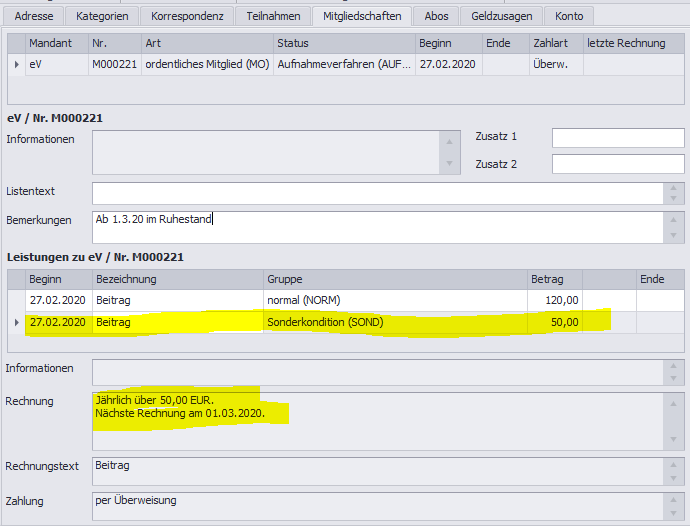 |